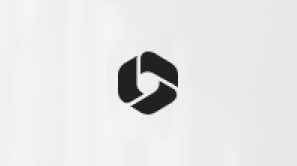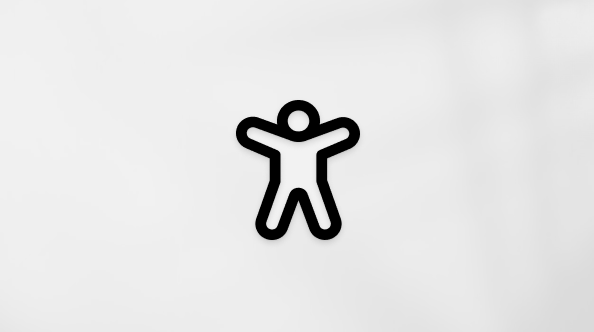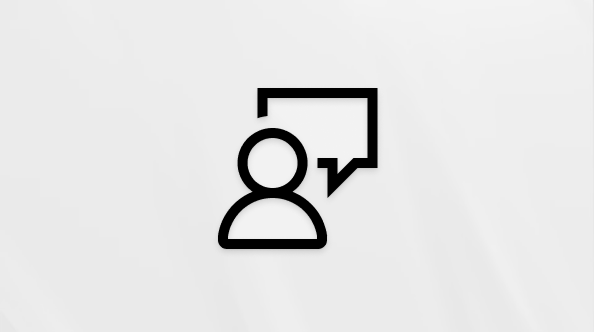Microsoft-fiók biztonsági adatok és ellenőrző kódok
Miért van szükségem ellenőrző kódra?
Amikor bejelentkezik a Microsoft-fiókjába, további bizonyítékokat kérhetünk arról, hogy valóban Ön az. A bejelentkezés ellenőrzéséhez akár 10 különböző módszert is hozzáadhat, és a következő lehetőségek közül választhat:
-
Egy e-mail-cím vagy telefonszám. Nem kell az Önéhez tartoznia – csak akkor kell tudnia hozzáférnie, ha a fiókjának ellenőrzéséhez szeretné használni. Hasznos lehet felvenni a partner vagy egy családtag kapcsolattartási adatait, akik vészhelyzet esetén hozzáférhetnek a fiókjához.
-
Egy hitelesítő alkalmazás , például a Microsoft Authenticator, amely egyszerűbb ellenőrzést biztosít, és lehetővé teszi a bejelentkezést akkor is, ha az ellenőrző eszköz offline állapotban van.
-
Egy hozzáférési kulcs. A hozzáférési kulcsok biztonságos, adathalászatnak ellenálló jelszavak, ami azt jelenti, hogy nem lehet kitalálni vagy ellopni őket. A bejelentkezéshez az arcot, az ujjlenyomatot vagy az eszköz PIN-kódját kell használnia. További információ.
A Microsoft-fiókba való bejelentkezés ellenőrzésének módja
-
Jelentkezzen be a Microsoft-fiókja Speciális biztonsági beállítások lapjára.Bejelentkezés
-
Válassza az Új bejelentkezési vagy ellenőrzési mód hozzáadása lehetőséget, majd válassza ki, hogyan szeretné megkapni a biztonsági kódokat.

Megjegyzés: A VOIP-számok nem adhatók hozzá a bejelentkezéshez és az ellenőrző kódok lekéréséhez.
-
A megerősítéshez elküldünk egy biztonsági kódot az új számra vagy e-mail-címre. Írja be a kódot, amikor a rendszer kéri, majd válassza a Továbblehetőséget.
-
Ennyi az! Amikor legközelebb szüksége lesz egy bejelentkezési ellenőrző kódra, megjelenik az új lehetőség a listában.
Fontos: Győződjön meg arról, hogy a bejelentkezés ellenőrzéséhez használt telefonszámok vagy e-mail-címek listája naprakész. Ha módosítja a munkahelyi vagy iskolai e-mail-címét, előfordulhat, hogy nem tudja elérni a fiókját.
Ellenőrzési módszerek eltávolítása
Fontos:
-
A régi biztonsági adatokat csak akkor kell eltávolítania, ha fiókbiztonsági kockázatot jelent (például valaki más hozzáfér a régi postaládájához).
-
Ha nem kell lecserélnie a biztonsági adatokat, először adja hozzá az új információkat.
-
Ha a fiókjában lévő összes biztonsági információ eltávolítását kéri, a fiók 30 napig korlátozott állapotba kerül. Az adatai jelenleg nem változnak. A 30 napos korlátozási időszak alatt nem tudunk további módosításokat vagy kiegészítéseket elfogadni a biztonsági beállításokhoz vagy a számlázási adatokhoz. A fiókja továbbra is nyitva van és aktív, és továbbra is használhatja az e-mailjeit, a Skype-ot, a OneDrive-ot és az eszközöket a szokásos módon. Bár tisztában vagyunk azzal, hogy ez a 30 napos időszak bosszantó lehet, ez azért történik, hogy megvédje önt, és figyelmezteti Önt arra az esetre, ha a biztonsági adatokat olyan személy távolította el, aki jogosulatlanul hozzáfért az Ön fiókjához. További információ.
-
Jelentkezzen be a Microsoft-fiókja Speciális biztonsági beállítások lapjára.Bejelentkezés
-
Bontsa ki az ellenőrzési lehetőséget, és válassza az Eltávolítás lehetőséget.
-
A megerősítéshez válassza ismét az Eltávolítás lehetőséget.
Egyéb bejelentkezési & ellenőrzési lehetőségek
-
Ha olyan e-mail-címet szeretne hozzáadni, amelyet e-mailek küldéséhez vagy fogadásához fog használni, olvassa el , hogyan módosíthatja a Microsoft-fiókja e-mail-címét vagy telefonszámát.
-
A fiók biztonságának növelése érdekében minden bejelentkezéskor kérhet ellenőrző kódot. Ha tudni szeretné, hogyan használhatja a kétlépéses ellenőrzést a Microsoft-fiókjával, olvassa el a kétlépéses ellenőrzés használatát ismertető cikket.
Lásd még:
További segítségre van szüksége?
Lépjen kapcsolatba a támogatási szolgálattal.
Technikai támogatásért keresse fel a Kapcsolatfelvétel a Microsoft ügyfélszolgálatával lapot, írja be a problémát, és válassza a Segítség kérése lehetőséget. Ha további segítségre van szüksége, válassza a Kapcsolatfelvétel az ügyfélszolgálattal lehetőséget, hogy a legjobb támogatási lehetőséghez irányíthassuk.